Upotreba aplikacije s podrškom za AirPrint radi ispisa podataka
AirPrint je funkcija ispisa koja je standardna u operacijskim sustavima tvrtke Apple. Možete ispisivati iz aplikacija koje podržavaju AirPrint pa ne morate instalirati namjensku aplikaciju ili upravljački program.
Pomoću značajke AirPrint možete ispisivati i s računala Mac.
Pomoću značajke AirPrint možete ispisivati i s računala Mac.
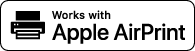
Kada koristite iPhone, iPad ili iPod touch
Upotrebljavajte AirPrint za ispis s uređaja iPhone, iPad ili iPod touch povezanih s uređajem putem LAN-a ili izravnog povezivanja.
Radno okruženje
AirPrint možete koristiti s ovim modelima uređaja iPhone, iPad i iPod touch:
iPhone: 3GS ili noviji
iPad: svi modeli
iPod touch: treća generacija ili noviji
|
Potrebne pripreme
|
|
Postavite uređaj na način koji omogućuje upotrebu značajke AirPrint. Pripreme za upotrebu funkcije AirPrint
Povežite uređaj s uređajem iPhone, iPad ili iPod touch. Povezivanje mobilnog uređaja s uređajem
|
1
Podatke za ispis otvorite na uređaju iPhone, iPad ili iPod touch.
2
U aplikaciji u kojoj su otvoreni podaci za ispis dodirnite [ ].
].
Prikazat će se mogućnosti izbornika.
3
Dodirnite [Ispis].
Prikazat će se mogućnosti ispisa.
Ako se mogućnosti ispisa ne prikažu, to znači da aplikacija ne podržava AirPrint. U tom slučaju za ispis podataka ne možete koristiti AirPrint.
Ako se mogućnosti ispisa ne prikažu, to znači da aplikacija ne podržava AirPrint. U tom slučaju za ispis podataka ne možete koristiti AirPrint.
4
Dodirnite [Pisač] i odaberite uređaj.
5
Konfigurirajte postavke ispisa.
Dostupne postavke i upotrebljivi formati papira ovise o aplikaciji koju koristite.
6
Dodirnite [Ispis].
Započinje ispis.
Upotrebljavajte [Nadzor statusa] na upravljačkoj ploči da biste pogledali status i zapisnik zadatka ispisa. Pregled statusa zadatka ispisa i zapisnika
Kada koristite Mac
AirPrint možete upotrebljavati za ispis podataka s Mac računala povezanog s mrežom putem istog LAN-a kao i uređaj ili s Mac računala povezanog s uređajem putem USB-a.
Radno okruženje
AirPrint možete upotrebljavati na Mac računalu na kojem je instaliran OS X 10.7 ili noviji*1.
|
*1 Prilikom ispisa s računala Mac povezanog s uređajem putem USB-a, OS X 10.9 ili noviji.
|
|
Potrebne pripreme
|
|
Postavite uređaj na način koji omogućuje upotrebu značajke AirPrint. Pripreme za upotrebu funkcije AirPrint
Povežite uređaj s računalom Mac. Postavljanje mreže
Prilikom povezivanja putem USB-a upotrijebite USB priključak za povezivanje s računalom na stražnjoj strani uređaja i USB kabel. Stražnja strana U odjeljku [Postavke sustava]
 [Pisači i skeneri] na računalu Mac kliknite [+] da biste registrirali uređaj. [Pisači i skeneri] na računalu Mac kliknite [+] da biste registrirali uređaj. |
Upotreba značajke AirPrint za ispis podataka
1
Na računalu Mac otvorite dokument koji želite ispisati.
2
U aplikaciji u kojoj ste otvorili dokument, kliknite [Ispis].
Prikazat će se dijaloški okvir za ispis.
3
U odjeljku [Pisač] odaberite uređaj.
4
Konfigurirajte postavke ispisa.
Dostupne postavke i upotrebljivi formati papira ovise o aplikaciji koju koristite.
5
Kliknite [Ispis].
Započinje ispis.
Upotrebljavajte [Nadzor statusa] na upravljačkoj ploči da biste pogledali status i zapisnik zadatka ispisa. Pregled statusa zadatka ispisa i zapisnika